¿Has visto alguna vez un vídeo gracioso o de calidad en Internet y te has preguntado de dónde procede? Hoy en día, hay varias formas de descubrirlo.
Con las búsquedas de vídeo inversas, puedes encontrar la fuente. Vamos a ver cómo realizar una búsqueda inversa con unas cuantas herramientas.
¿Qué es una búsqueda de vídeo inversa?
Normalmente, cuando utilizas un motor de búsqueda, introduces una palabra o término hasta que encuentras una página o vídeo que satisfaga tu intención de búsqueda. Sin embargo, cuando realizas una búsqueda inversa, estás utilizando el motor de búsqueda para encontrar la página de la que procede tu ítem.
Google y otros motores de búsqueda similares utilizan los colores y los píxeles de tu vídeo para encontrar copias similares o exactas online. No siempre es preciso, pero puede ser de ayuda si quieres ver cuantas veces aparece un vídeo en Internet.
¿Por qué realizar una búsqueda de vídeo inversa?
Encontrar usos ilegítimos del contenido
Si eres un creador de contenido, una búsqueda de vídeo inversa puede mostrarte si tu vídeo aparece en otras webs. A partir de ahí, puedes solicitar que lo eliminen o pedir créditos de autor.
Encontrar versiones completas de vídeos
Algunos sitios que comparten archivos tienen limitaciones de tamaño, como Reddit o Imgur. Puedes realizar una búsqueda de vídeo inversa para encontrar la versión completa de un vídeo.
Descubrir contenido relacionado
Desde otra perspectiva, realizar una búsqueda inversa en un vídeo entretenido te mostrará contenido relacionado que puedes explorar.
Cómo realizar una búsqueda de vídeo inversa
Realizar una búsqueda de vídeo inversa en Google
Necesitas realizar una captura de pantalla del vídeo en cuestión antes de utilizar la funcionalidad de búsqueda inversa de Google.
Para hacer una captura de pantalla en Apple/Mac:
- Presiona Shift-Command-4
- Haz clic en el ratón o en el panel táctil
- Selecciona el área que quieres capturar
- Suelta el ratón o panel táctil
Para hacer una captura de pantalla en Windows:
- Presiona las teclas Ctrl + PrtScn
- Utiliza la herramienta de recortes en el modo rectangular y captura el vídeo seleccionado
Cuando realizas una captura de pantalla, utiliza un fragmento representativo del vídeo. Puedes guardar las capturas de pantalla en el escritorio para tener acceso fácil.
- Dirígete a Google Imágenes. Selecciona el icono de la cámara para buscar una imagen:
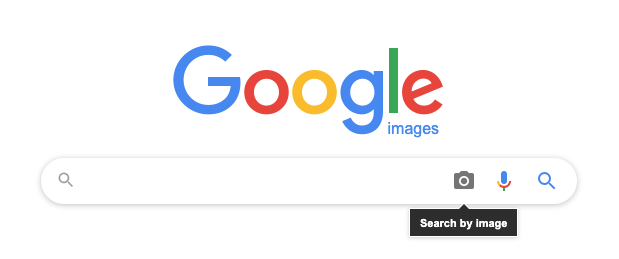
- Sube la captura de pantalla del vídeo y la herramienta te ofrecerá los resultados encontrados. El SERP incluye tanto los resultados como todos los datos de la imagen que haya podido encontrar:
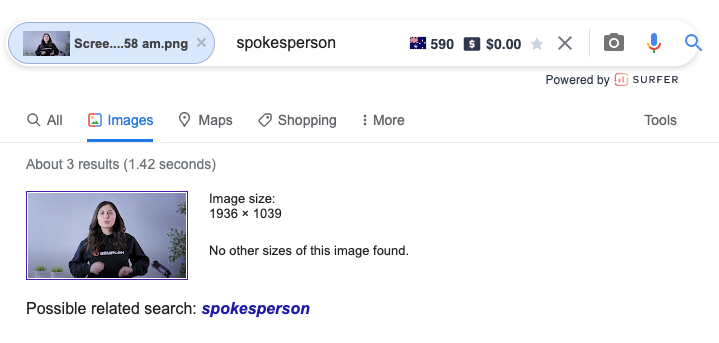
Realiza una búsqueda de vídeo inversa en Bing
Al igual que en Google, las búsquedas inversas en Bing funcionan mejor con una captura de pantalla.
- Abre la página de Bing Búsqueda visual:
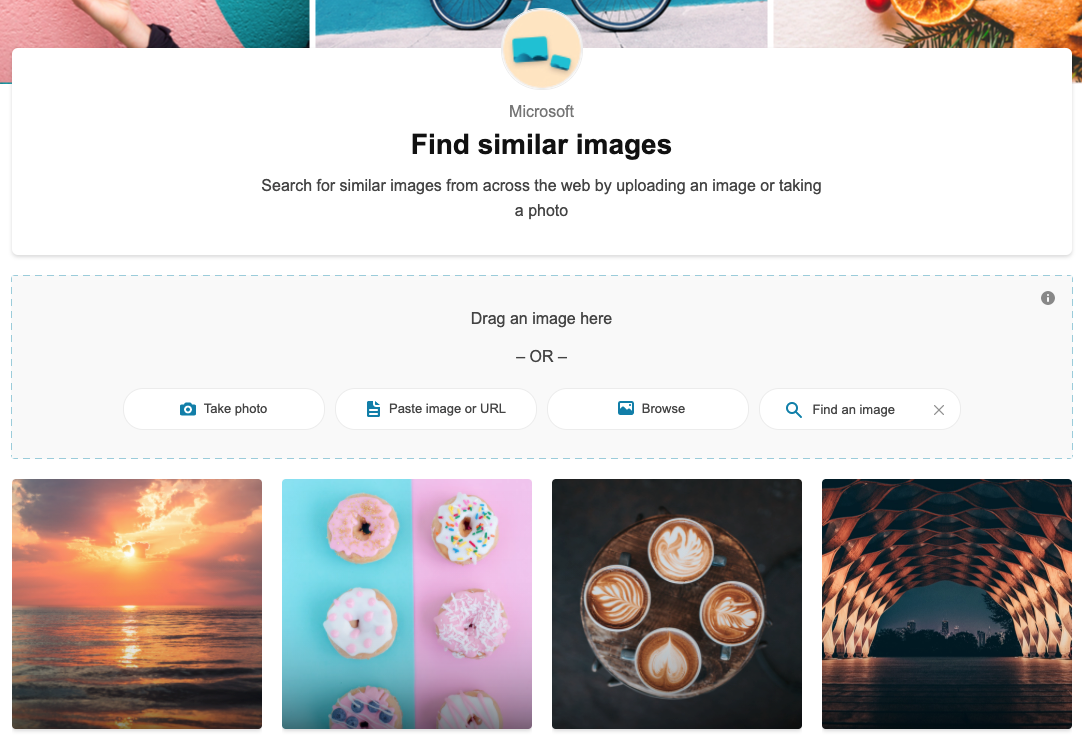
- Haz clic en Examinar y sube tu captura de pantalla. La herramienta te ofrece una página de resultados:
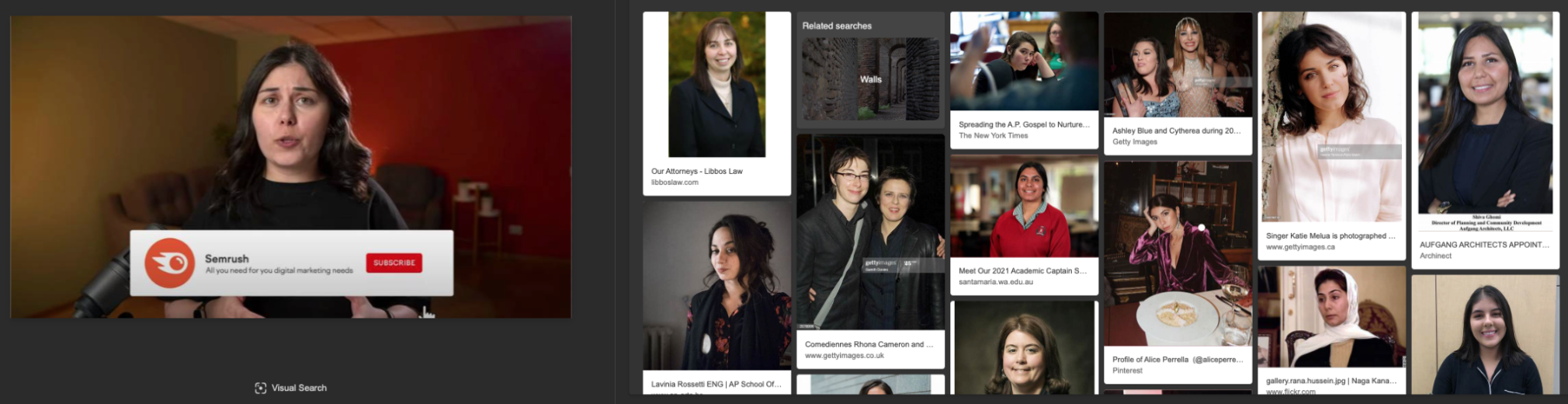
Herramientas independientes de búsquedas inversas de vídeos
No tienes que utilizar los principales motores de búsqueda para realizar una búsqueda inversa. También puedes utilizar herramientas de terceros. Estas herramientas pueden buscar las bases de datos de ambos motores de búsqueda para encontrar más resultados.
Berify
Berify es un motor de búsquedas inversas que se especializa en rastrear imágenes en webs.
La herramienta tiene una funcionalidad de alerta para que puedas monitorizar tus imágenes. Cada vez que tu vídeo aparezca online, te alertarán.
La versión gratuita de Berify te permite escanear hasta 6.000 imágenes en Google, Bing y otros motores de búsqueda. La búsqueda es más detallada que la de Google, así que el proceso requiere más tiempo.
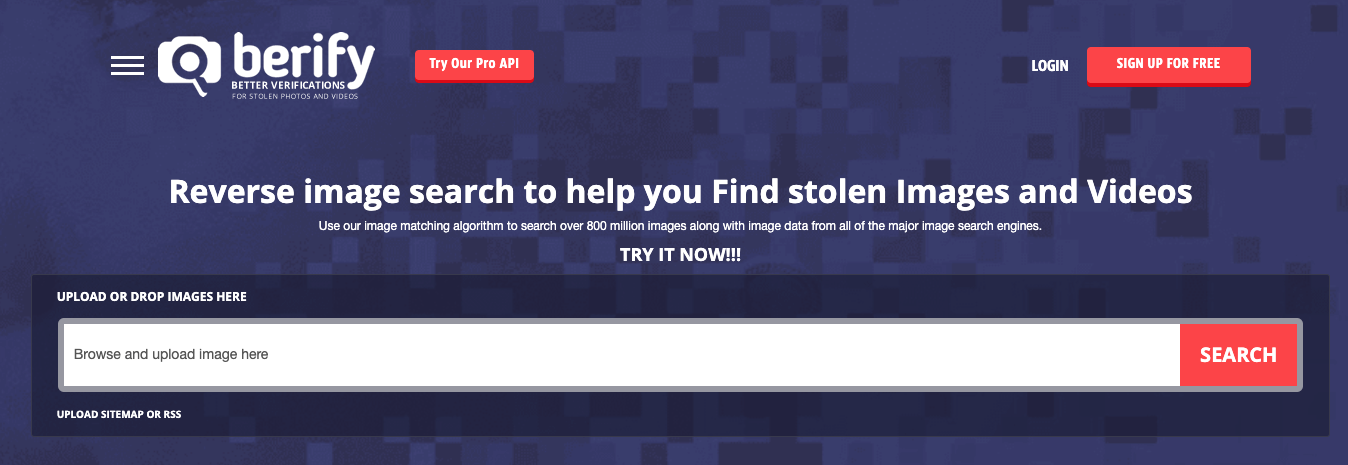
Puedes introducir la URL de tu imagen o introducirla directamente.
Shutterstock
La base de datos gratuita de Shutterstock guarda hasta 1.000 millones de imágenes y vídeos, así que es un lugar excelente para empezar tu búsqueda.
Para comenzar, abre la web de Shutterstock. Puedes utilizar el botón Buscar por imagen para subir tu captura de pantalla. También puedes especificar si estás buscando vectores o ilustraciones, si el vídeo que estás buscando ha sido generado por ordenador o es una animación.

TinEye
Como Berify, TinEye se centra en la búsqueda y reconocimiento de imágenes. Utiliza tecnología de identificación y Machine Learning para encontrar imágenes en internet.
La API de TinEye también puede enviarte alertas cuando una de tus imágenes o vídeo aparezcan en una página.
- Abre la Teb de TinEye.
- Sube tu imagen o pega la URL. También puedes arrastrar o pegar tus imágenes en la barra de búsqueda.
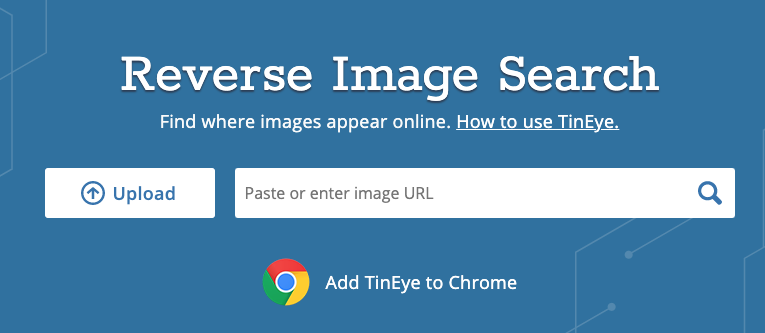
Búsquedas de vídeo inversas en dispositivos móviles: IOS y Android
Realizar una búsqueda de vídeo inversa en un dispositivo móvil también requiere una captura de pantalla.
- Para realizar una captura en un móvil Android, presiona el botón de Encendido y Bajar volumen simultáneamente.
- Para realizar una captura de pantalla en un iPhone, presiona el botón de Encendido y Subir volumen simultáneamente.
El icono de la cámara no está disponible en la versión móvil de Google Imágenes. Para poder hacer una búsqueda inversa, selecciona la versión de escritorio.
En la aplicación de Chrome:
- Abre Google Imágenes.
- Selecciona los tres puntos en la parte inferior derecha para abrir el menú.
- Selecciona Versión de escritorio (Android) o Solicitar versión de escritorio (iPhone) para cargar la versión de escritorio de la web.
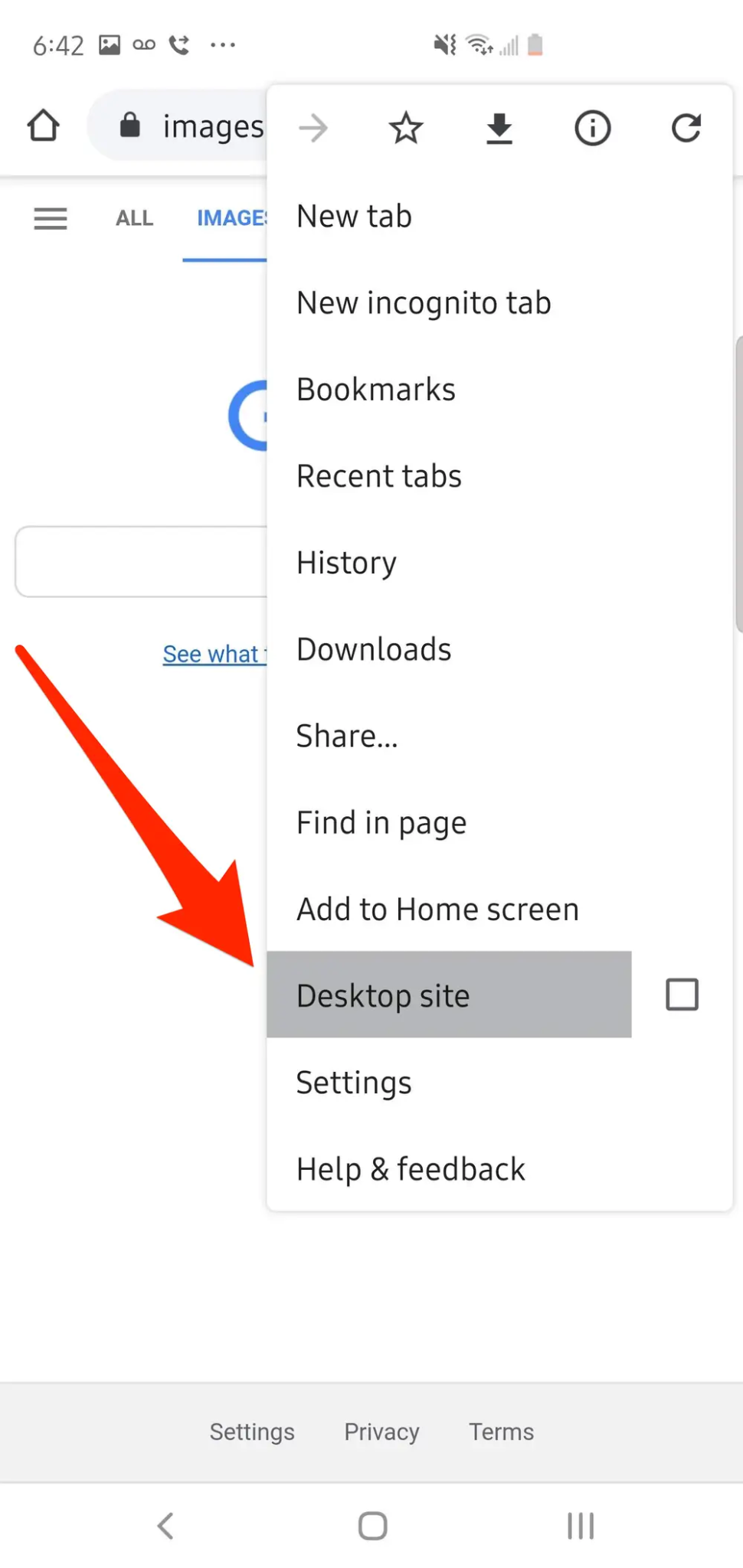
Una vez completado este paso, selecciona el icono de la cámara y sube la captura de pantalla que has realizado con tu móvil.
iPhone IOS
Método “pulsación larga”
Necesitarás tener la aplicación de Google Chrome App instalada en tu dispositivo para que este método funcione.
- Navega hasta la página que tiene la imagen que quieres buscar.
- Pulsa y mantén en la imagen hasta que aparezca el menú:
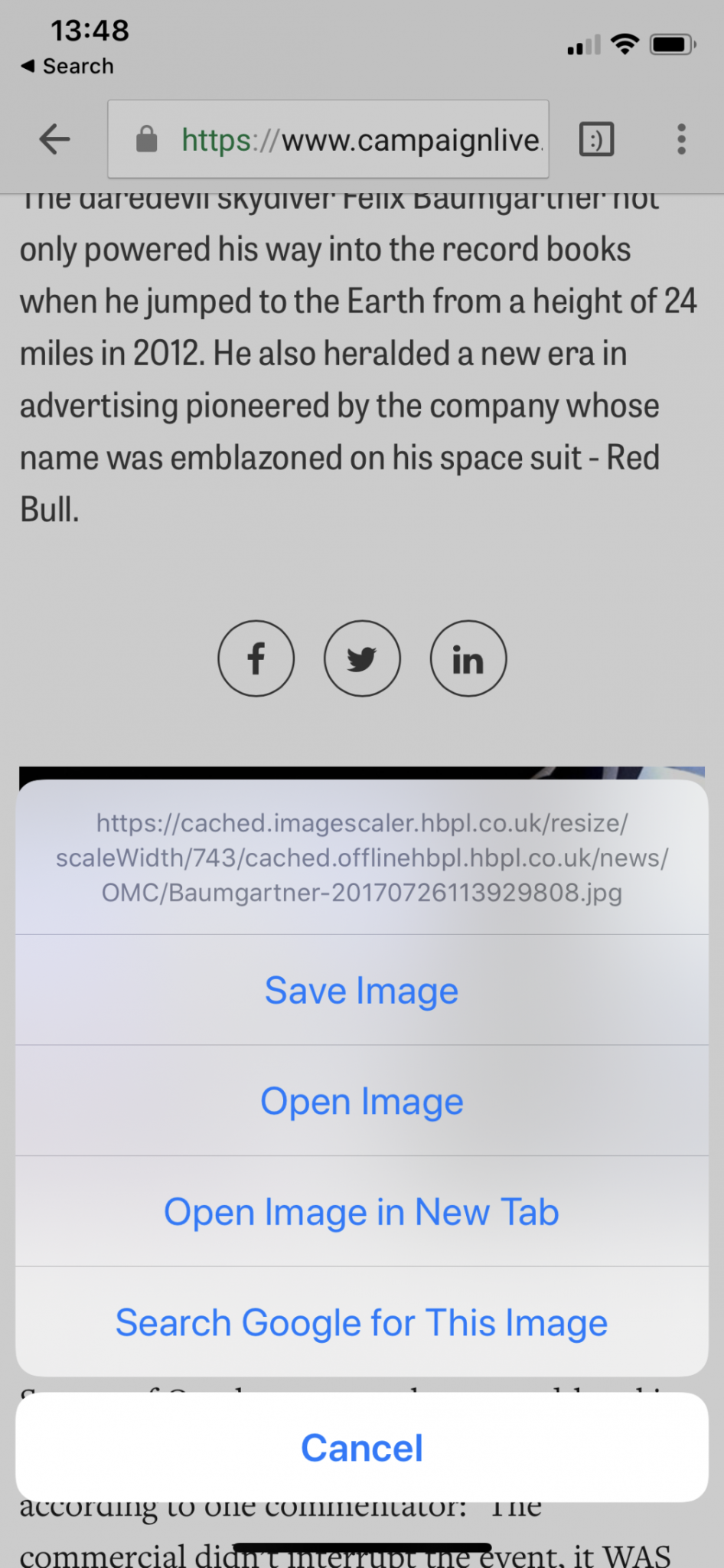
- Selecciona Buscar la imagen en Google.
Búsqueda de vídeo inversa en Android
Los móviles Android tienen Google Chrome instalado de forma predeterminada. Puedes utilizar la aplicación o la web de Google para realizar las búsquedas inversas.
Búsqueda visual en Android
- En tu dispositivo Android, abre la aplicación de Google Chrome. En la parte inferior, selecciona Descubrir.
- En la barra de búsqueda, haz clic en Google Lens.
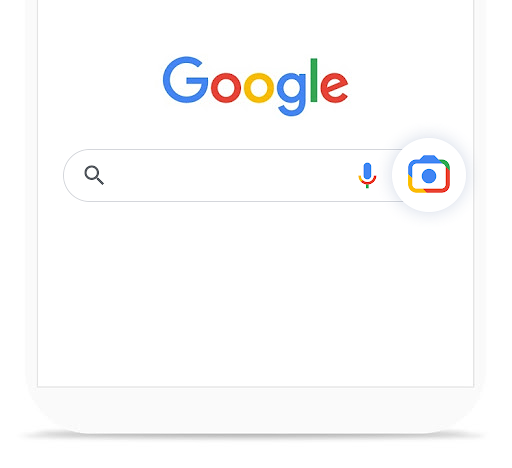
Créditos: Google Lens
- Sube una captura de pantalla para utilizarla en la búsqueda.
- En la parte inferior, desliza hasta encontrar tus resultados.
Monitorizar vídeos con Análisis de backlinks
Puedes utilizar herramientas de backlinks para monitorizar imágenes y vídeos que hayas creado. Rastrear los medios puede ser de ayuda cuando estés gestionando una campaña de marketing y quieras descubrir su rendimiento online.
La herramienta Análisis de backlinks te ofrece una base de datos exhaustiva que te facilita la búsqueda de nuevos backlinks. Aquí tienes los pasos para ponerte manos a la obra:
- Abre la herramienta en Semrush e introduce la URL de la imagen o vídeo.
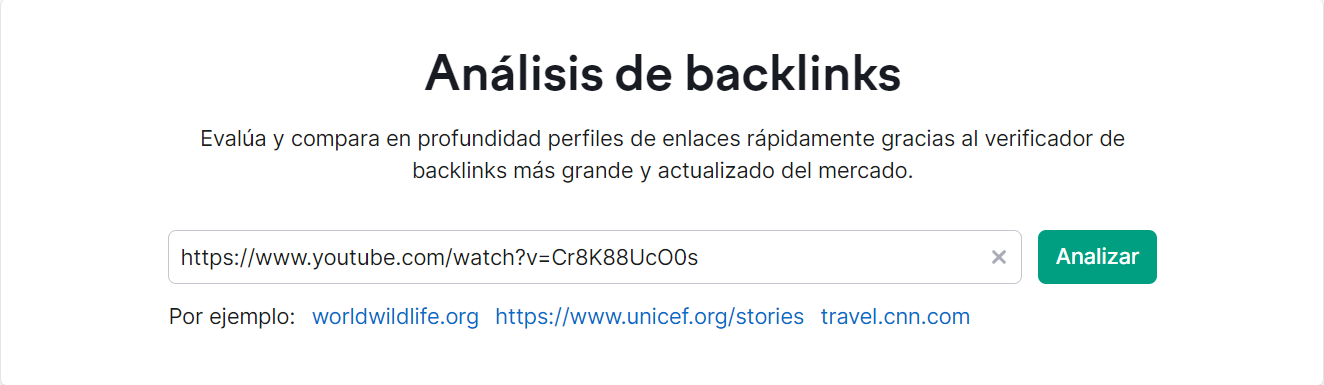
- La herramienta te ofrecerá el número de backlinks y dominios de referencia que ha encontrado en los últimos 6 meses. También puedes utilizar la herramienta para rastrear backlinks nuevos y perdidos.
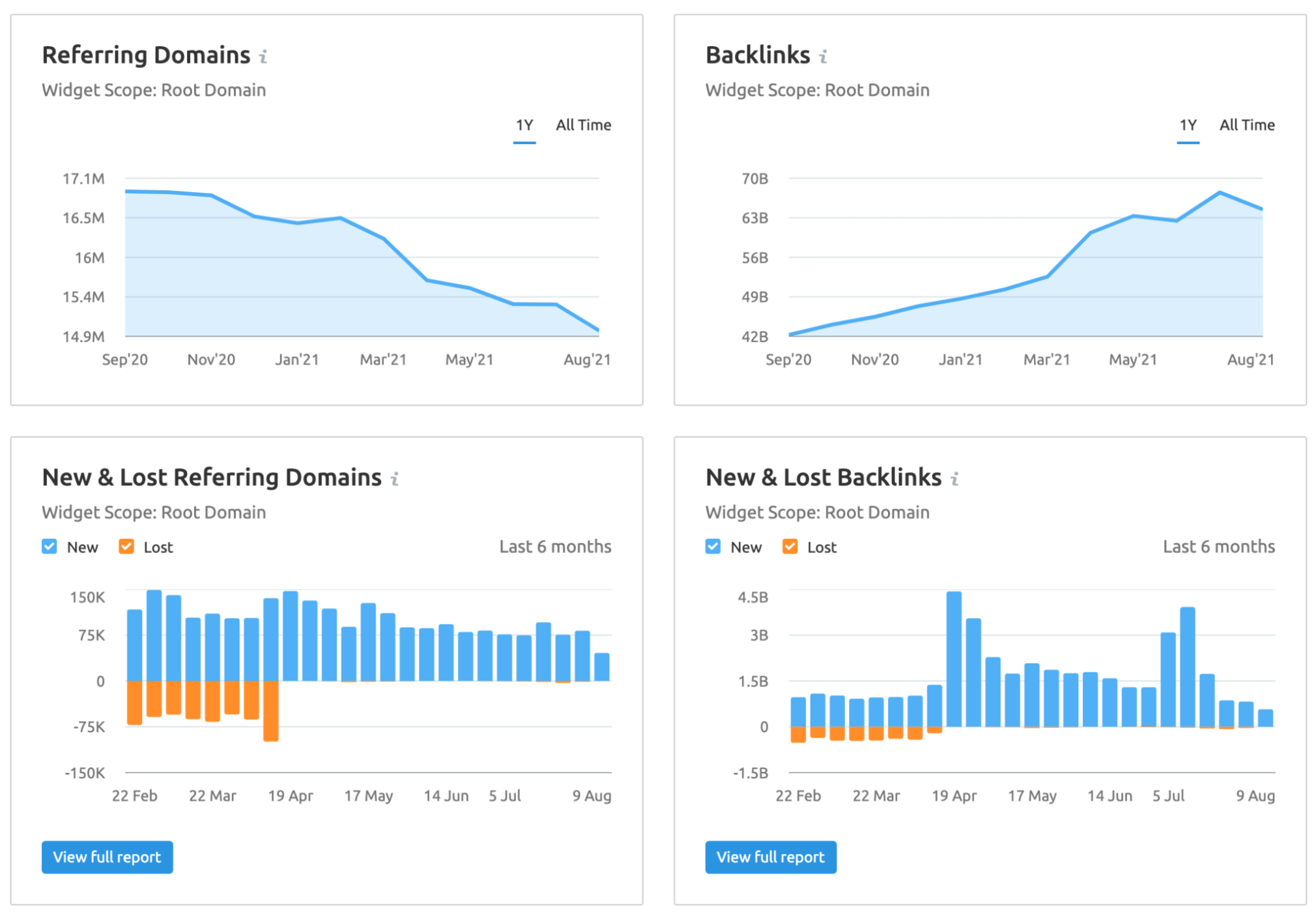
- Utiliza la herramienta para revisar la autoridad de un dominio y el país de origen de las webs que enlazan a tu vídeo.
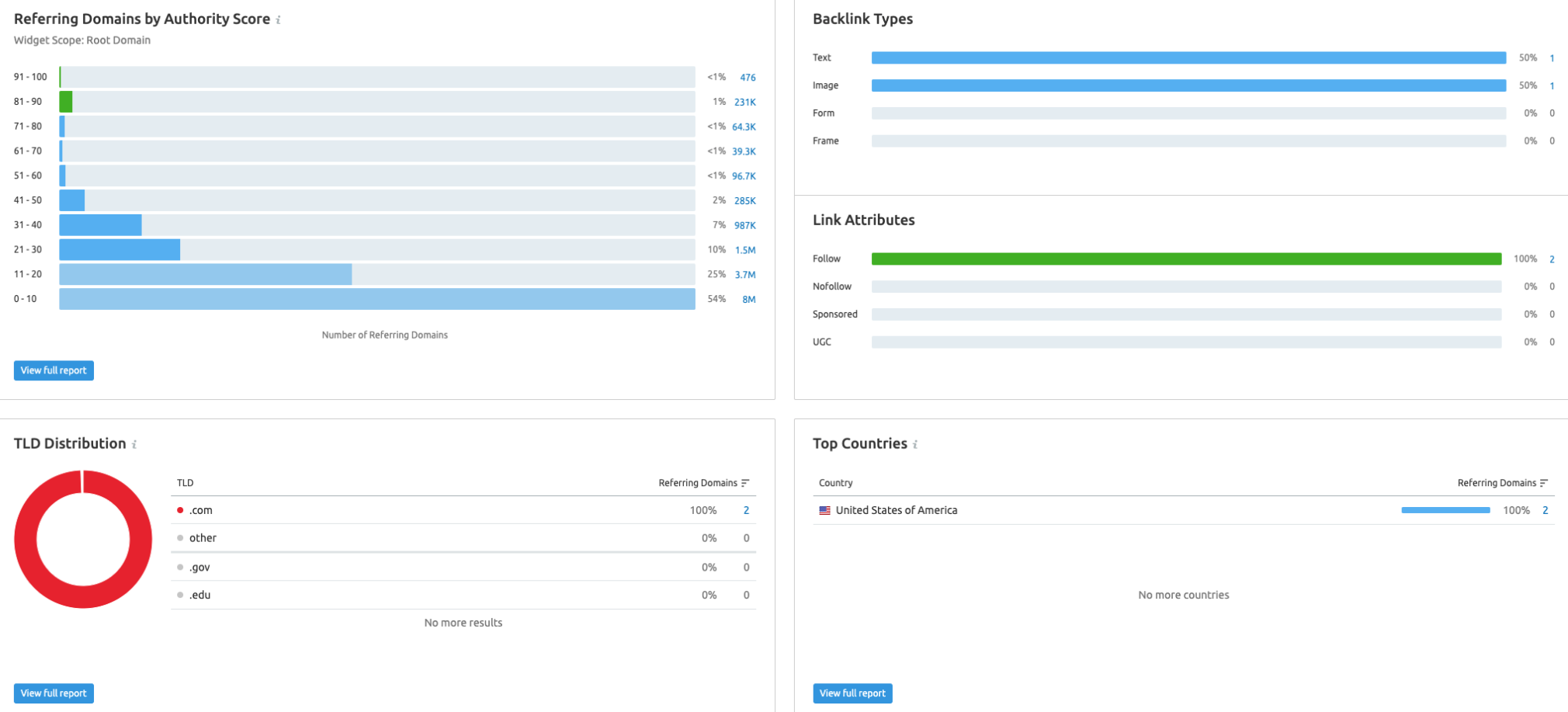
Si encuentras cualquier indicio de actividad sospechosa de una web apuntando a la tuya, puedes utilizar la herramienta Backlink Audit para desautorizar los backlinks o contactar con el administrador de la web.
Conclusiones principales
Una búsqueda de vídeo inversa puede mostrarte dónde aparece tu vídeo en Internet. Si inviertes tiempo y dinero en crear vídeos entretenidos o útiles, realizar una búsqueda inversa puede ayudarte a encontrar y solucionar brechas de copyright.
Utiliza la herramienta de backlinks para encontrar cuándo y dónde las web dan créditos a tu vídeo con un backlink. Los backlinks son un impulso adicional para tus campañas de marketing y te ayudan a medir tu rendimiento.
